أسهل الطرق لنقل نموذج الاتصال 7 إلى جداول بيانات Google
نشرت: 2022-12-17من بين جميع أنظمة إدارة المحتوى (CMS) الموجودة ، لا شك أن WordPress هو الأكثر شيوعًا. أكثر من نصف جميع مواقع الويب على الإنترنت تستخدم WordPress كخلفية لها ، مما يسمح لمسؤولي الويب بإدارة وتحميل محتوى جديد.
أحد العوامل التي تجعل WordPress شائعًا للغاية هو توافقه مع العديد من المكونات الإضافية ، مثل نموذج الاتصال 7. يمكّنك هذا المكون الإضافي من إدارة نماذج الاتصال وتخصيصها على موقع الويب الخاص بك ، مما يتيح للمشاهدين والعملاء الوصول إليك بسهولة.
سيوضح لك هذا الدليل كيفية نقل نموذج الاتصال 7 الخاص بك إلى جدول بيانات Google.
- ما هو نموذج الاتصال 7؟
- أسباب توصيل نموذج الاتصال 7 بجداول بيانات Google
- نقل نموذج الاتصال 7 إلى ورقة Google
ما هو نموذج الاتصال 7؟
حتى إذا كنت تستخدم السمات التي تمنحك نموذج اتصال مضمنًا ، فلن يتم منحك عادةً العديد من التخصيصات أو خيارات التصميم المتقدمة. نموذج الاتصال 7 هو مكون إضافي لبرنامج WordPress يعمل على حل هذه المشكلة. إنه مصمم لغرض واحد: منح المستخدمين تحكمًا أفضل في نماذج الاتصال الخاصة بهم.
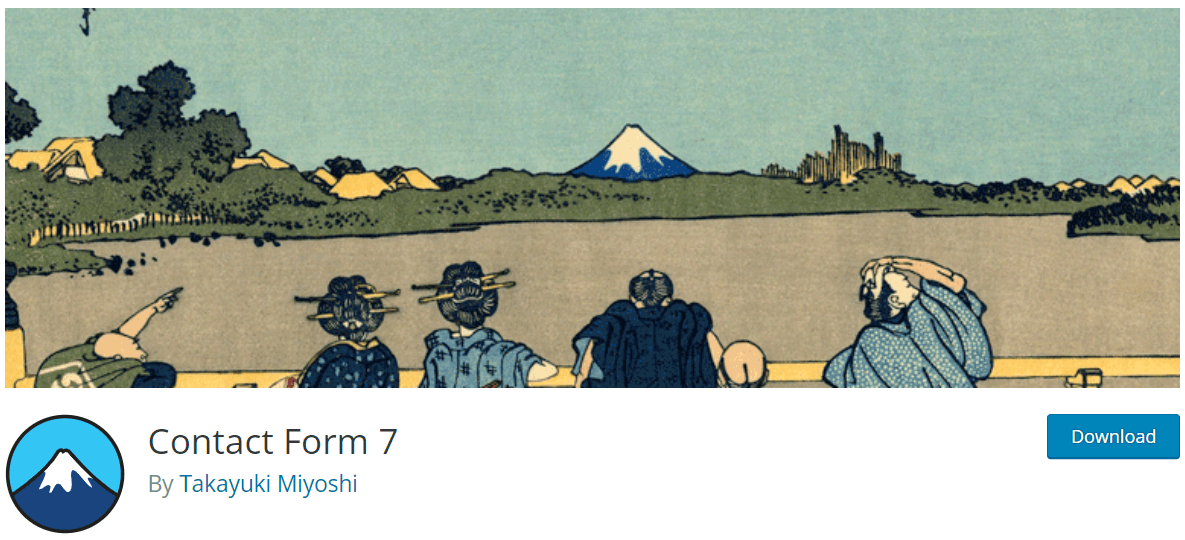
بمجرد التثبيت ، يمنحك نموذج الاتصال 7 تحكمًا مركزيًا في كل نموذج اتصال على موقع الويب الخاص بك. يمكنك أيضًا التحكم في شكل ووظيفة كل زر والمطالبة في النموذج.
يمنحك المكون الإضافي أيضًا ميزة لتشغيل CAPTCHA ، والتي يمكن أن تزيد من مقاومة موقع الويب الخاص بك للبريد العشوائي وهجمات الروبوتات.
إذا كنت تبحث عن مكون إضافي يمكن أن يمنح زوار موقعك تجربة ودية وفريدة من نوعها ، فإن نموذج الاتصال 7 هو السبيل للذهاب.
أسباب توصيل نموذج الاتصال 7 بجداول بيانات Google
سيكون ربط نموذج الاتصال 7 بجداول Google مفيدًا بشكل خاص للمواقع ذات المتابعات الكبيرة وتتلقى العديد من النماذج المستجيبة من المستخدمين يوميًا.
عندما تقوم بتوصيل نموذج الاتصال 7 الخاص بك بجداول بيانات Google ، في كل مرة يقوم فيها شخص ما بإدخال البيانات وإرسالها إليك عبر نموذج اتصال ، سيتم أيضًا لصق البيانات التي ملأها في مستند Google Sheet. بهذه الطريقة ، سيكون لديك وقت أسهل في تحليل الردود وتجميع البيانات التحليلية لموقعك على الويب.
إذا كنت تستخدم موقع الويب الخاص بك كواجهة متجر لعملك ، فيمكن استخدام هذه الميزة كطريقة لجمع الطلبات المخصصة.
يمكن للأشخاص ملء نموذج الاتصال ، وكتابة كيف يريدون منك تقديم طلبهم ، ثم إرساله. سيتم عرض البيانات في مستند Google Sheet ، ويمكنك بسهولة معرفة ما يجب القيام به بالضبط.
نقطة المكافأة إذا حصلت على الكثير من العملاء في يوم واحد. رؤية تفاصيل كل طلب معروض بدقة في جدول بيانات أسهل بكثير من قراءة رسائل البريد الإلكتروني!
نقل نموذج الاتصال 7 إلى ورقة Google
يعد توصيل نموذج جهة الاتصال 7 بجداول Google أمرًا سهلاً للغاية ، ويرجع ذلك في الغالب إلى أن الميزة مخبوزة بالفعل في المكون الإضافي. ولكن هناك طرق مختلفة يمكنك استخدامها لتحقيق هذه الغاية ، ولكل منها مزاياها وعيوبها.
# 1 استخدم البرنامج المساعد
مع WordPress ، هناك مكون إضافي لأي شيء. يتضمن ذلك مكونًا إضافيًا لمساعدة مكون إضافي آخر على العمل بشكل أفضل. يمكنك استخدام المكوّن الإضافي CF7 Google Sheets Connector لربط نموذج الاتصال 7 الخاص بك ببرنامج Google Sheet.
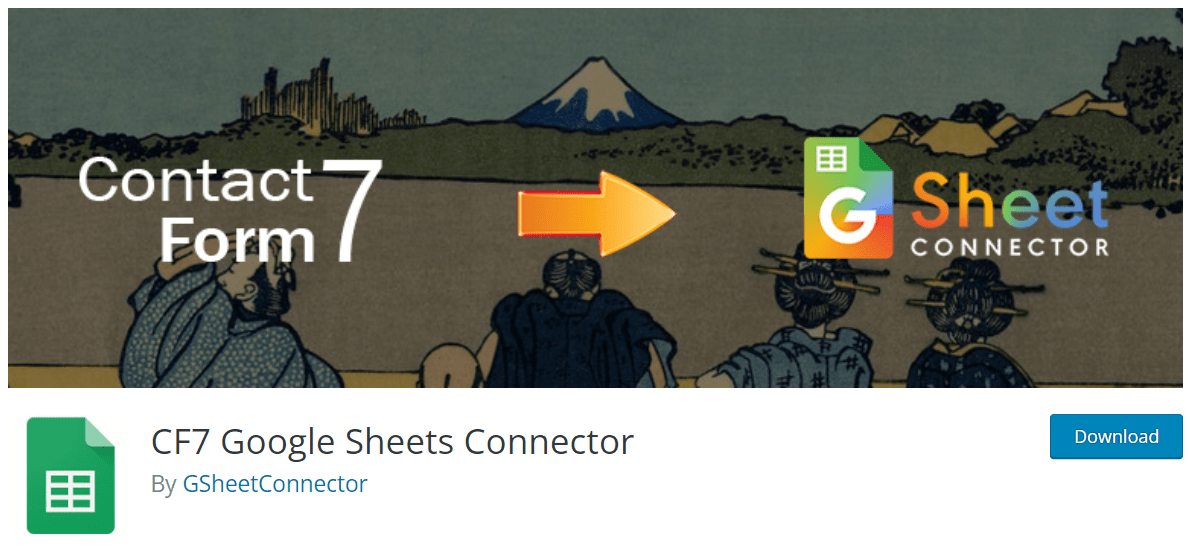
يستخدم المكون الإضافي Google API ، الذي يربط بإحكام نموذج جهة الاتصال 7 مع Google Sheet. يقدم النموذج ميزات متقدمة ، مثل إنشاء أوراق جديدة (في جداول بيانات Google) لإدارة بيانات أبسط ؛ صنع أوامر وحقول مخصصة ؛ تسجيل علامات البريد الخاصة للتعرف على مقدم النموذج ؛ و اكثر.
الأداة سهلة الاستخدام نسبيًا. بعد تثبيته ، انتقل إلى جهة الاتصال > جداول بيانات Google في لوحة إدارة WordPress الخاصة بك. سيُطلب منك تزويد المكون الإضافي برمز وصول Google . انقر فوق الحصول على رمز لربط نموذج الاتصال 7 بحساب Google الخاص بك.
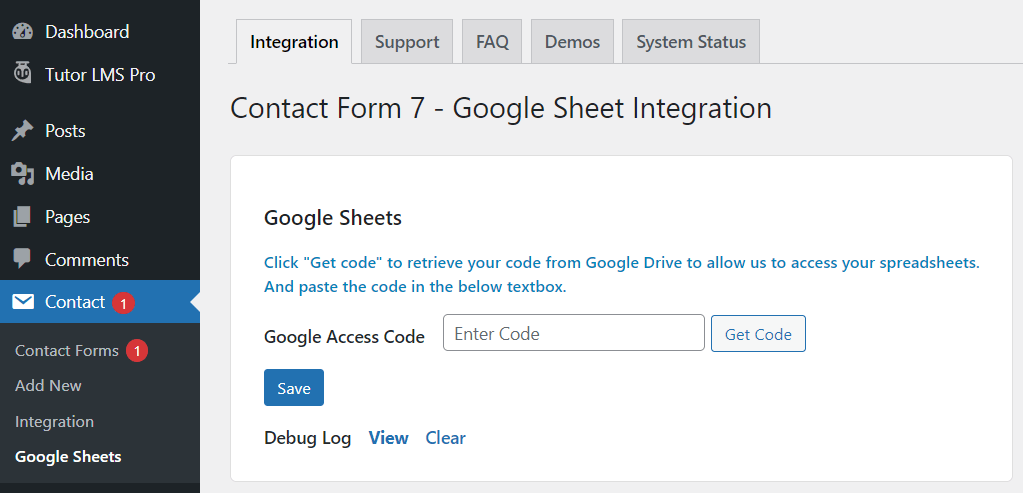

سيتم توجيهك إلى نموذج تسجيل الدخول القياسي إلى Google. قم بتسجيل الدخول إلى حساب Google الخاص بك ، ومنح إذن الوصول إلى المكون الإضافي ، وانقر فوق متابعة . سترسل لك Google سطرًا من التعليمات البرمجية إلى حقل Google Access Code . اضغط على زر حفظ ، وستكون جاهزًا للعودة مرة أخرى.
سجّل الدخول إلى حساب Google وأنشئ ورقة جديدة. سيستخدم المكون الإضافي هذه الورقة لالتقاط بياناتك.
بعد ذلك ، اكتب اسم ورقة Google ومعرف ورقة Google واسم علامة تبويب Google ومعرف علامة تبويب Google . ستساعد هذه المعلومات المكون الإضافي في تحديد موقع الورقة التي يحتاجها للصق البيانات فيها.

قم بتسجيل الدخول إلى لوحة إدارة WordPress الخاصة بك وتوجه إلى جهة الاتصال > نماذج الاتصال . قم بإنشاء أو تحرير نموذج اتصال وإجراء جميع التكوينات التي تريدها.
سترى علامة التبويب " جداول بيانات Google " على شريط القائمة. انقر عليه. ستطالبك عدة مربعات بإدخال معلومات الورقة. الصق المعلومات التي كتبتها للتو وانقر على حفظ .

الخطوة التالية هي ترتيب كل أعمدة البيانات. سيقوم نموذج الاتصال 7 بتحميل البيانات في الورقة في أعمدة مختلفة وتحديد كل منها من خلال علامة البريد الخاصة بهم.
يمكنك توفير أسماء الأعمدة في الصف الأول. يجب أن يكون العمود الأول "التاريخ". بعد ذلك ، بناءً على كيفية إعداد نموذج الاتصال الخاص بك ، يمكنك إضافة علامات بريد أخرى مثل "اسمك" و "بريدك الإلكتروني" وما إلى ذلك إذا تم إعداد النموذج الخاص بك لذلك.
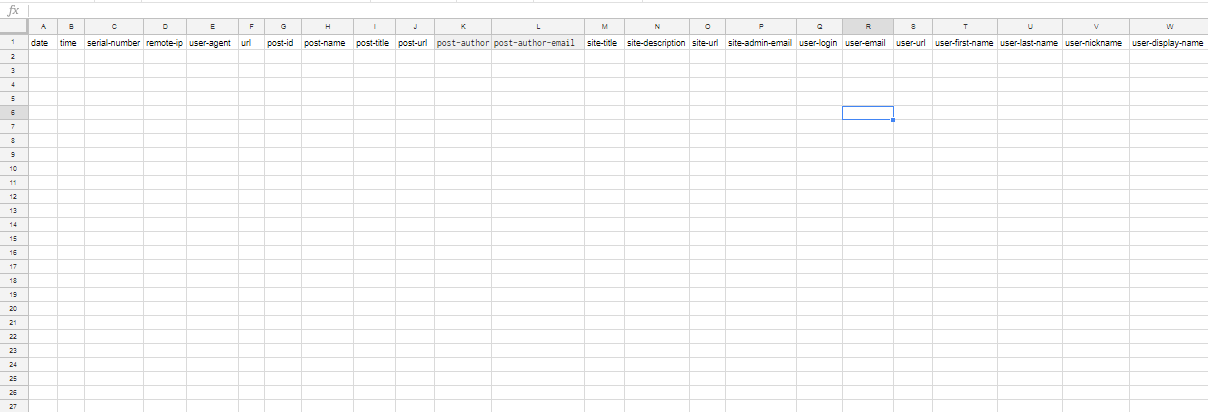
هذا هو. الآن ، عندما يرسل شخص ما نموذجًا ممتلئًا إليك من خلال نموذج مدعوم من نموذج الاتصال 7 ، يمكنك فتح ورقة Google المعينة وقراءة جميع الردود.
# 2 انتقل من خلال ترميز نموذج الاتصال 7
إذا كنت لا ترغب في استخدام مكون إضافي يحتاج إلى الوصول إلى حساب Google الخاص بك ، والذي يمكن أن يحتوي على الكثير من المعلومات الحساسة عليه ، فإن البديل هو الانتقال من خلال ترميز نموذج الاتصال 7. يمكنك إعادة صياغته للتكامل مع جداول بيانات Google.
الميزة هي أنها لن تتطلب منك منح رمز وصول لأي شيء ، لذا فإن معلوماتك آمنة بنسبة 100٪. ومع ذلك ، إذا قمت بالاشتراك في هذه الطريقة ، فستحتاج إلى معرفة ترميز JavaScript ونشر Google App Scripts.
يمكن أن يساعدك برنامج GitHub التعليمي هذا في تعلم كيفية القيام بذلك بمزيد من التفصيل ، مع استكمال الإرشادات خطوة بخطوة.
بمجرد الانتهاء من البرنامج التعليمي أعلاه وإعداد كل شيء ، سيتعين عليك تثبيت نموذج الاتصال 7 TO API + Basic Auth الإضافي (الذي لا يتطلب رمز وصول Google) لإنهاء العملية.
نوصي فقط باستخدام هذه الطريقة لمديري الويب المهرة ومواقع الويب التي تتطلب أمانًا مطلقًا. ولكن بالنسبة لمعظم الأشخاص ، يعد CF7 Google Sheets Connector خيارًا آمنًا للغاية وسهل الاستخدام.
الأفكار النهائية حول ربط نموذج جهة الاتصال 7 بورقة Google
يعد نموذج الاتصال جزءًا لا يتجزأ من العديد من أنواع مواقع الويب ، من التجارة الإلكترونية إلى المدونات. إنها إحدى الطرق العديدة التي يمكن للقراء والعملاء من خلالها التفاعل معك ، لذا من المهم منحها الكثير من الاهتمام إذا كنت ترغب في تطوير تجربة مستخدم لطيفة لموقعك على الويب.
نأمل أن يكون هذا الدليل حول كيفية نقل نموذج الاتصال 7 إلى جداول بيانات Google مفيدًا لك. إذا كنت تستخدم Gravity Forms ، فراجع دليلنا حول إرسال البيانات من Gravity Forms إلى Google Sheet الآن.
وأخيرًا ، لا تنس الاشتراك في موقعنا للحصول على المزيد من البرامج التعليمية المفيدة.
